Introduction
La protection antivirus de l’université de Fribourg travaille de deux manières que voici :
a) la protection “en temps réel“, qui est toujours active, recherche les programmes malveillants (malwares) lorsque l’utilisateur accède aux différents fichiers de son ordinateur ;
b) les analyses, aussi appelées “scans”, que l’utilisateur de l’ordinateur peut planifier. L’analyse ira rechercher les programmes malveillants (malwares) dans les fichiers des dossiers que l’utilisateur de l’ordinateur pourra définir. Cet article décrit la marche à suivre pour y parvenir.
Le bouton “Démarrer” – “Tous les programmes”
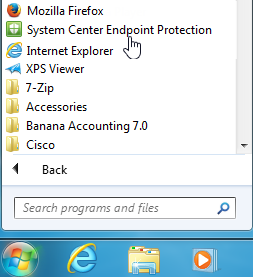
ou un clic droit de souris sur le bouclier vert du programme dans la barre des tâches, ainsi qu’un clic sur “Open”, suffit à démarrer le programme Client Security.

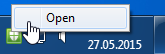
En standard, c’est l’option “Quick” qui est activée dans les “Scan options” de l’onglet “Home”.
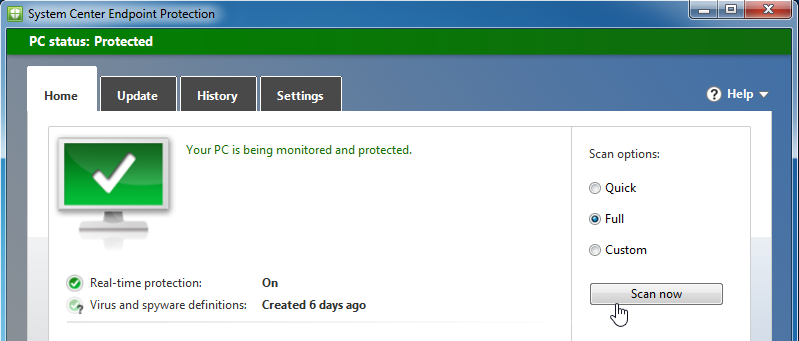
Si vous voulez démarrer une recherche de programmes malveillants (malwares) sur votre ordinateur, il suffit de sélectionner l’une des options disponibles sous “Scan options” et de cliquer sur le bouton “Scan now” :
- Quick pour une analyse rapide de votre profil comprenant le bureau de Windows, les dossiers du système et les programmes ;
- Full pour une analyse complète qui correspond à “l’analyse rapide” + la totalité du disque dur de l’ordinateur ;
- Custom pour une analyse personnalisée avec laquelle vous pourrez sélectionner un emplacement spécifique, par exemple une clé USB.
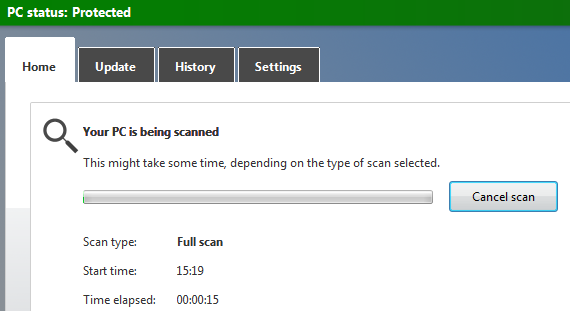
REMARQUE
Si on veut limiter la recherche de malware à certains dossiers ou à un lecteur précis, on sélectionnera l’option “Custom”. On peut ainsi définir dans quels dossiers ou sur quel lecteur la recherche aura lieu!
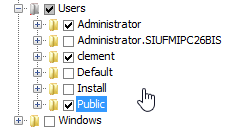
Vous pouvez sans autre programmer une recherche régulière de malware. Sous l’onglet “Settings“, il suffit d’activer l’option “Run a scheduled scan on my PC“, de définir le “Scan type”, de définir le ou les jours, ainsi que l’heure.
Un clic sur le bouton “Save changes” termine cette programmation.
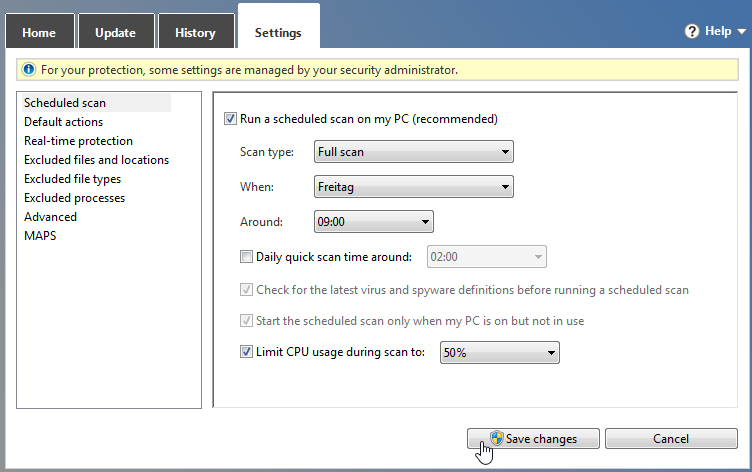
Sous l’onglet “History” et l’option “All detected items” sont affichés tous les malware trouvés, ainsi que les mesures qu’a pris l’antivirus.
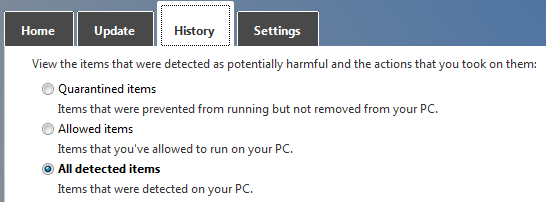
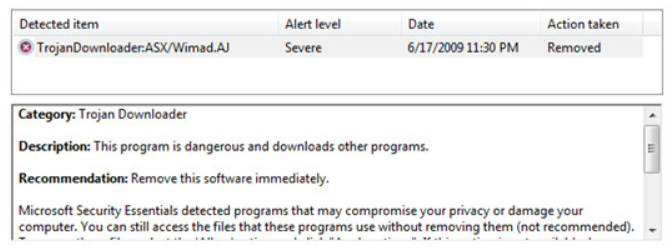
[Source : DIT-MI & DIT-SC]
Article aussi disponible en / Artikel auch verfügbar in: Allemand
